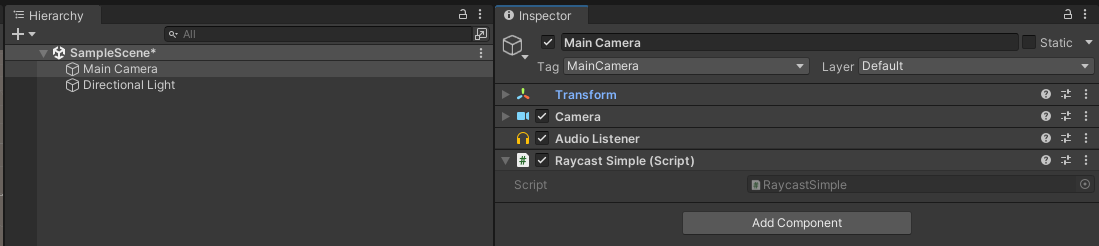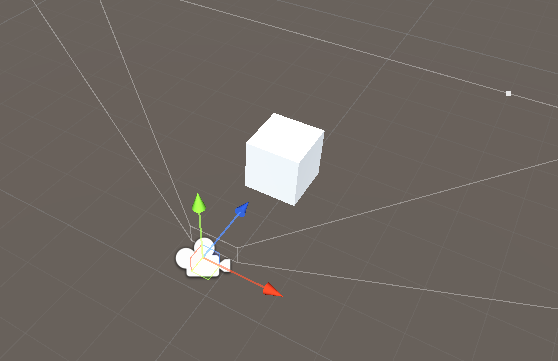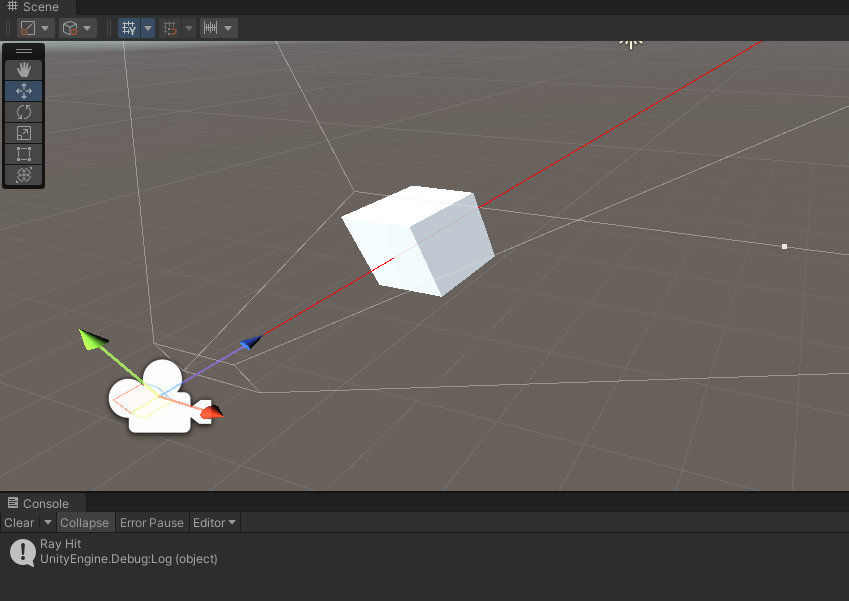Published: Apr 20, 2022 by BeatChoi
유니티에서의 레이캐스트 구현하기
유니티 튜토리얼에 따르면 레이캐스트는 지정한 방향으로 발사되는 가상의 광선으로서 광선의 경로에 있는 객체와의 충돌을 감지하기 위한 툴입니다.
기본적인 레이캐스트의 구현을 본 포스팅을 통해 알아봅니다.
스크립트 작성
1
2
3
4
5
6
7
8
9
10
11
12
13
14
15
16
17
using System.Collections;
using System.Collections.Generic;
using UnityEngine;
public class RaycastSimple : MonoBehaviour
{
// Update is called once per frame
void Update()
{
RaycastHit hit;
if(Physics.Raycast(transform.position, transform.forward*3000, out hit))
{
Debug.Log("Ray Hit");
}
Debug.DrawRay(transform.position, transform.forward*3000, Color.red);
}
}
10 : RaycastHit은 레이캐스트에 충돌한 객체의 정보를 담을 수 있는 구조체입니다.
11 : Physics.Raycast(레이캐스트의 원점, 레이캐스트의 방향, out hit) 함수를 활용하여 레이캐스트의 충돌 여부를 판단합니다.
13 : 레이캐스트 충돌시 로그를 찍습니다.
15 : 레이캐스트는 가상의 광선이기 때문에 실제로 보이지 않습니다. 때문에 Scene창에서의 디버깅을 위해 레이캐스트를 보여지게 할 수 있습니다.
유니티3D 에디터에서
해당 스크립트를 Main Camera오브젝트에 인스턴스화 시킵니다.
<01. RaycastSimple 스크립트 생성>
카메라 정면에 Cube 오브젝트를 생성합니다.
<02. Cube 오브젝트 생성>
테스트
상단 플레이 버튼을 눌러서 Scene창을 확인합니다.
아래와 같이 붉은색 광선이 레이캐스트 입니다.
해당 광선은 Game창에서는 보이지 않습니다.
레이캐스트가 Cube오브젝트에 충돌하면 Console창에 로그가 찍힙니다.
<03. Raycast 테스트>